
要將檔案透過網路傳給同事、同學或朋友,我們會選擇值得信賴的傳檔工具,通常不希望檔案被保存在第三方伺服器,因此才有所謂 P2P 傳檔功能,利用瀏覽器 WebRTC 技術來做點對點傳檔,而且不用額外下載軟體或程式。但這個功能可能有一些缺點,例如只能很單純作為傳檔用途,有些也沒辦法一對多,檔案也限制每次只能一個,如果你想要多人互相共享檔案,Volafile.io 或許會更適合。
Volafile.io 是一項非常方便且完全免費的線上檔案分享服務,主打即時檔案共享及線上交談功能,它有一點像是聊天室的概念,但除了文字傳輸外,支援各種類型的檔案傳送,每個人都有權限上傳檔案讓其他人取得,沒有流量限制,而且無須註冊就能使用。
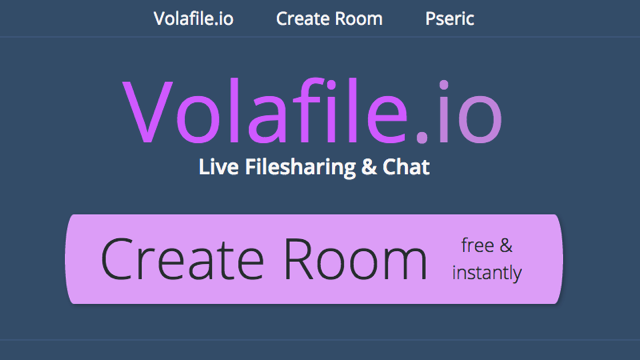
對於重視安全性及隱私的使用者來說,Volafile.io 並不會要求你輸入 Email 或電話號碼,因為完全不用註冊或登入帳戶,只要開啟 Volafile 然後取得一個私人頁面網址,將它分享給其他使用者,大家就能聚在同一個聊天室中,彼此互相交流分享檔案,亦能透過線上交談工具來進行對話。
網站名稱:Volafile.io
網站鏈結:https://volafile.io/
使用教學
STEP 1
開啟 Volafile.io 網站後,點選「Create Room」開始使用,這項功能免費、即時,完全不用註冊或登入帳號,點擊按鈕就能開啟一個新的私人群組空間。
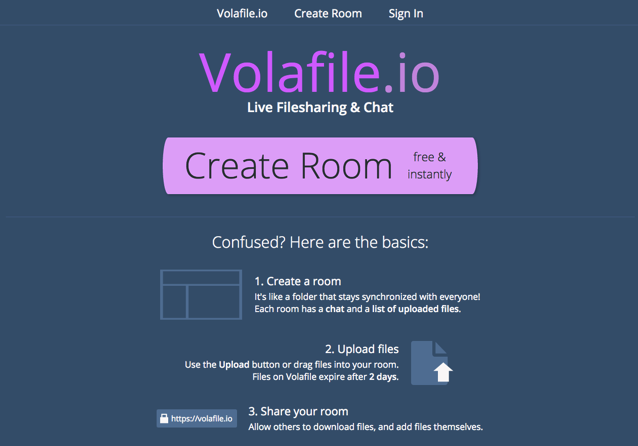
STEP 2
下圖是 Volafile.io 開啟後的預設畫面,左側主要是聊天功能,右側則是檔案共享工具。
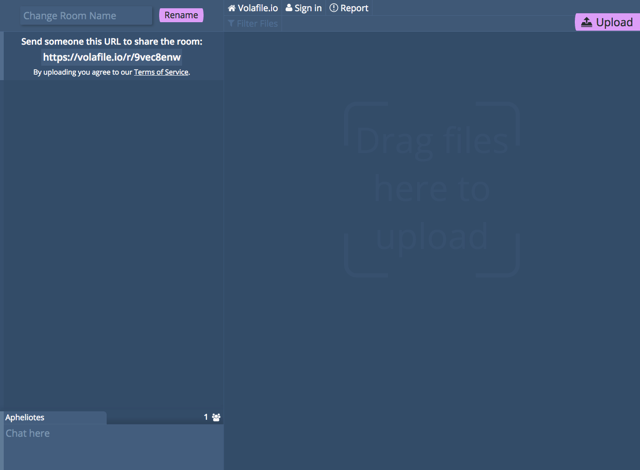
如果要邀請其他人加入 Volafile.io 聊天室,只要複製左上角的分享鏈結,將它貼給對方即可,Volafile 沒有限制可以邀請的使用者人數,對於頁面好像也沒有存取次數上限。但要注意的是任何擁有該鏈結的人都能看到所有人對話記錄並下載聊天室內的檔案,而且開啟聊天室的管理者沒有將人剔除的功能。
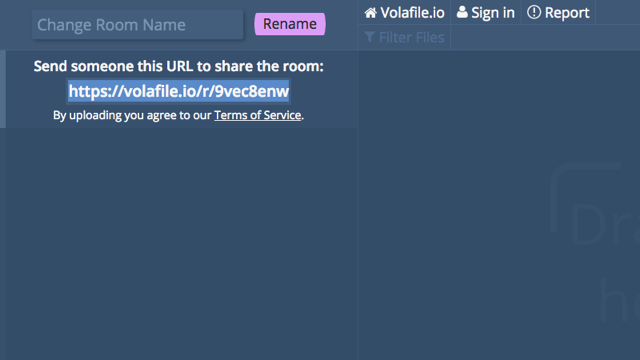
STEP 3
當有人陸續加入 Volafile.io 聊天室後,輸入文字訊息送出,其他人也能看到,就跟一般即時通訊軟體的群組聊天功能差不多。此外,左下角預設會隨機顯示一個名稱,點選可以編輯修改。
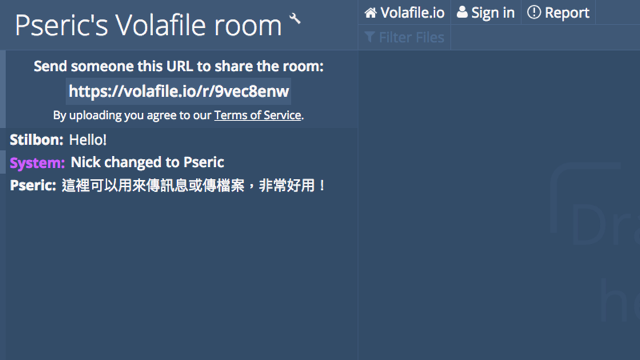
STEP 4
要如何上傳、共享檔案呢?點選聊天室右上角「Upload」按鈕,或直接將檔案拖曳到右側,兩者作用相同,在上傳檔案時會提示目前的上傳進度、時間和檔案大小,同時顯示檔名及上傳者(於檔名後方),要注意的是上傳後檔案就無法手動刪除,唯有管理者可以將它移除。
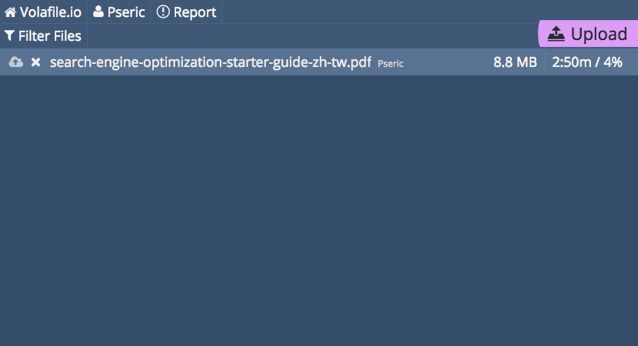
將滑鼠游標移動到檔案名稱上方,點擊後可以下載檔案,當然任何在聊天室裡的人都能下載,上傳後無法手動刪除,不過會提示該檔案的過期時間,如前面介紹所述 Volafile.io 只會保存檔案 48 小時。
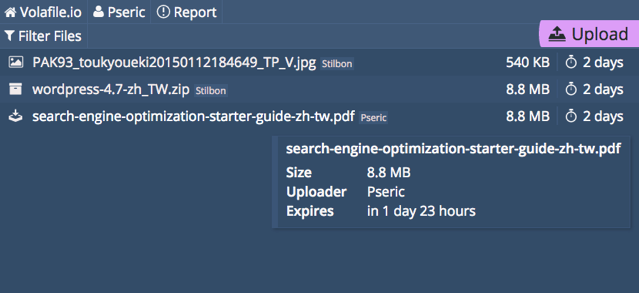
STEP 5
因為 Volafile.io 是一個檔案共享服務,很可能會同時有許多人丟很多檔案上來,基本的篩選和搜尋功能一樣不能少!點擊上方的「Filter Files」可以設定要顯示那些類型的檔案,亦有內建搜尋功能。
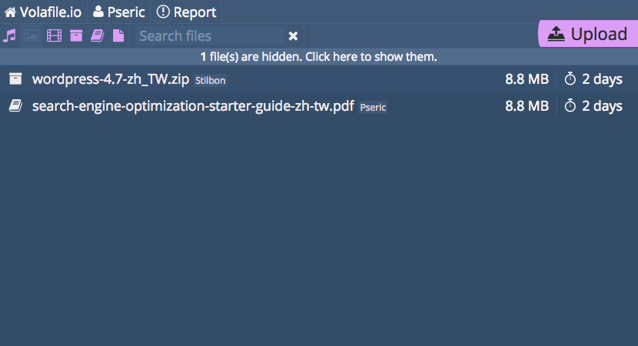
STEP 6
至於要如何開啟管理員的管理功能呢?在左上角聊天室名稱右邊有一個小小的板手圖示,點擊後會出現如下設定功能,只要勾選「Admin Buttons」就會開啟管理按鈕,預設情況下是停用的,如果想要把檔案手動刪除或將使用者消音,記得先到這裡來開啟管理工具。
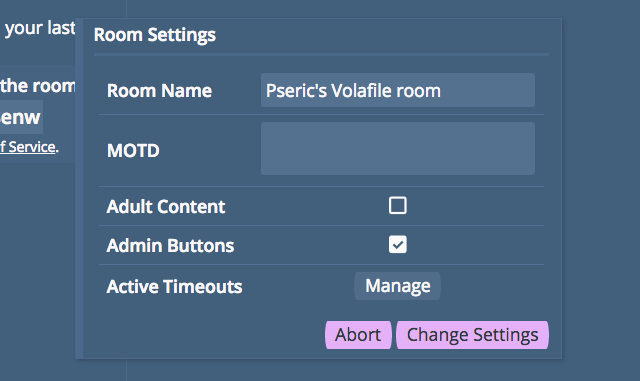
啟用管理工具後,左側聊天列表的使用者名稱旁邊就會有管理工具,點擊即可將某人靜音,而右側上傳檔案右邊也會多出一個「Remove」選項,如果你想將檔案提前刪除的話,只要點擊移除就能做到囉!是不是非常好用呢?比較可惜的是 Volafile.io 只有給開啟房間的管理員權限,其他人好像無法操作。
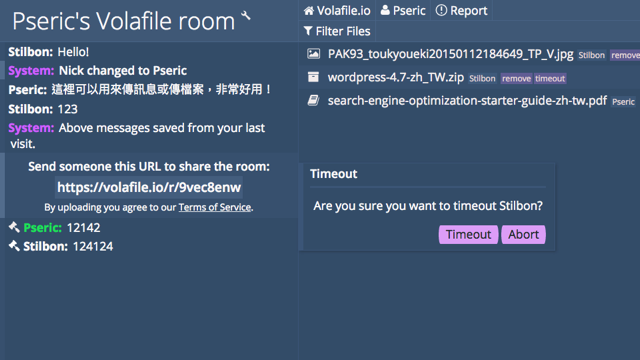
不過 Volafile.io 也不是完全沒有缺點,例如它沒有提供原生的行動裝置應用程式,因此只能透過瀏覽器來存取這項功能(當然手機的瀏覽器也是可以使用),此外,上傳至 Volafile.io 檔案也僅會保存兩天時間,如果擔心檔案被其他人取得的話,加上壓縮密碼保護是個不錯的方法。



